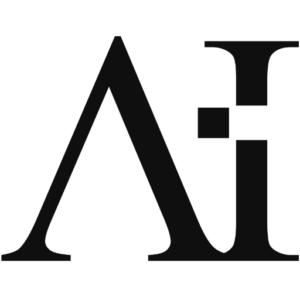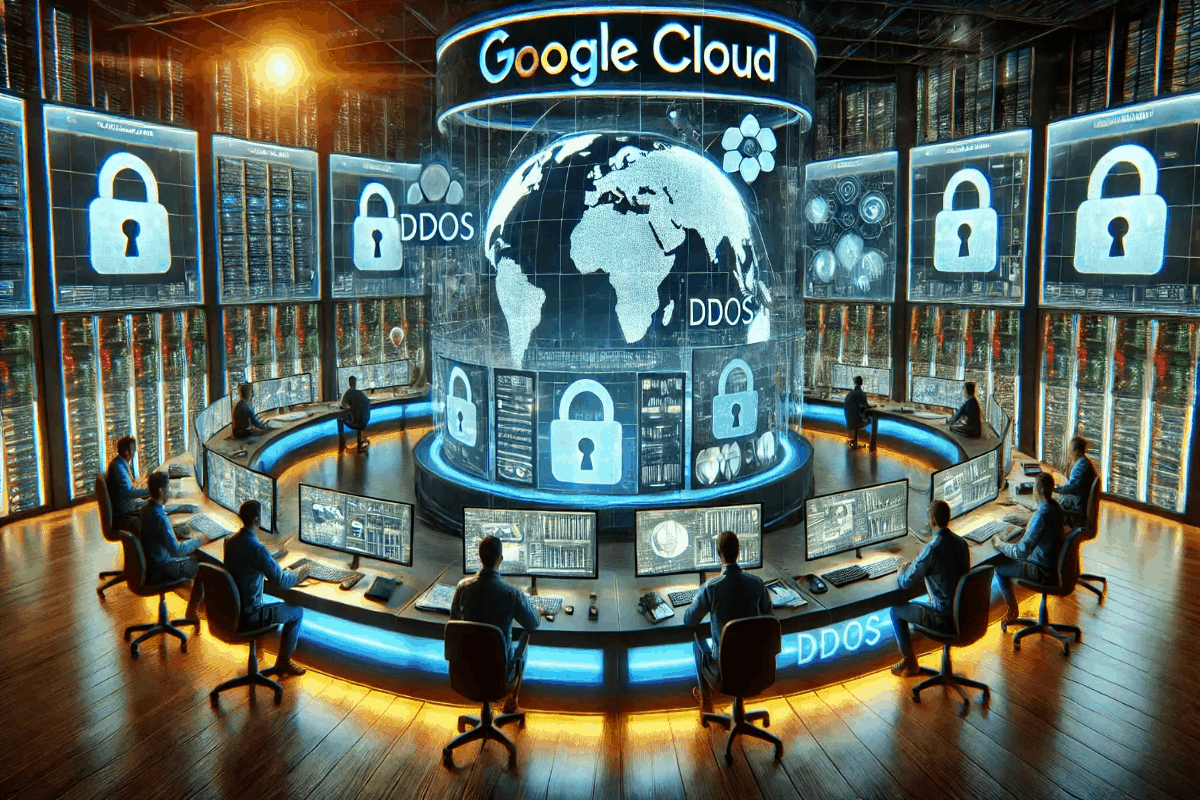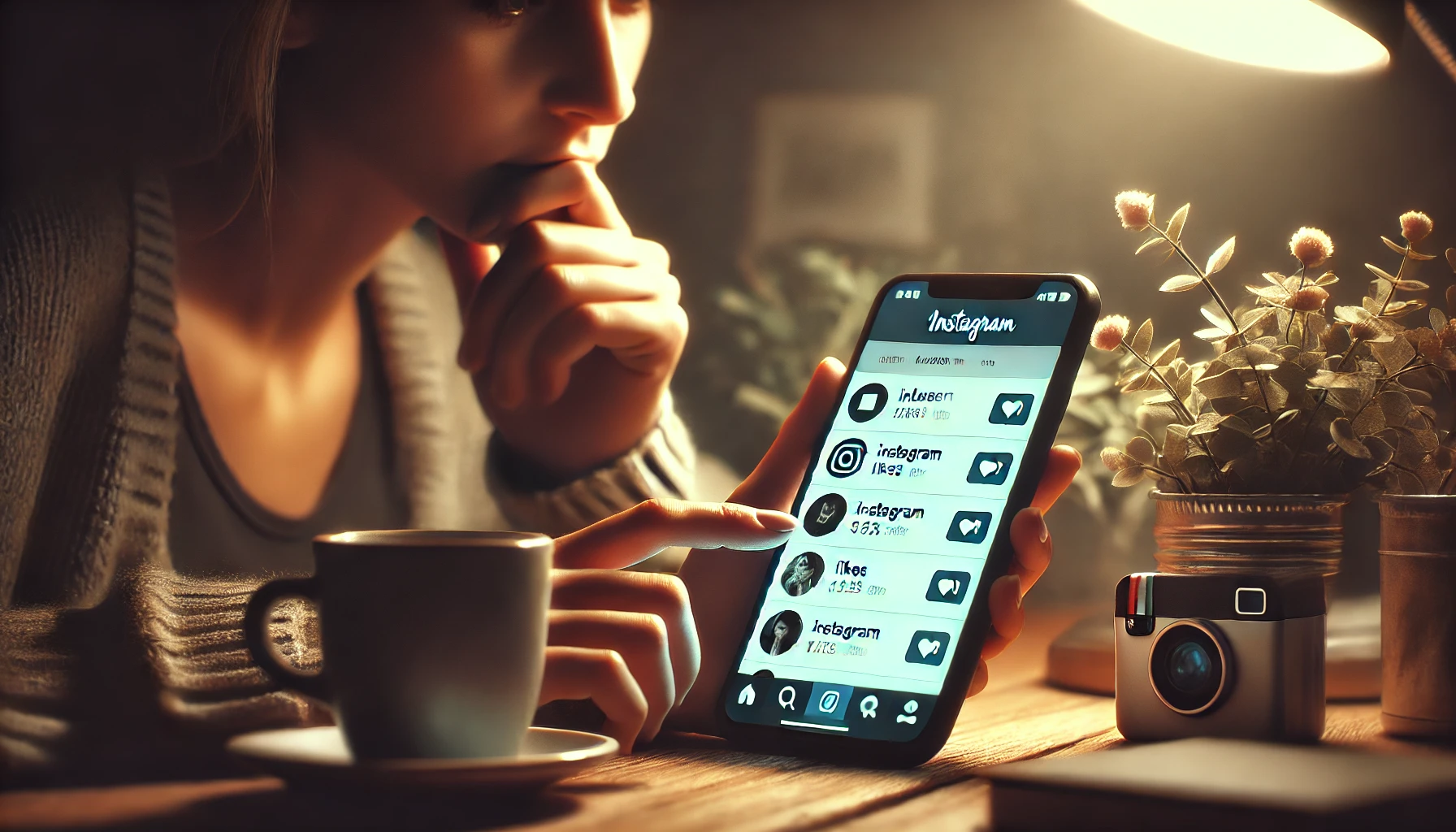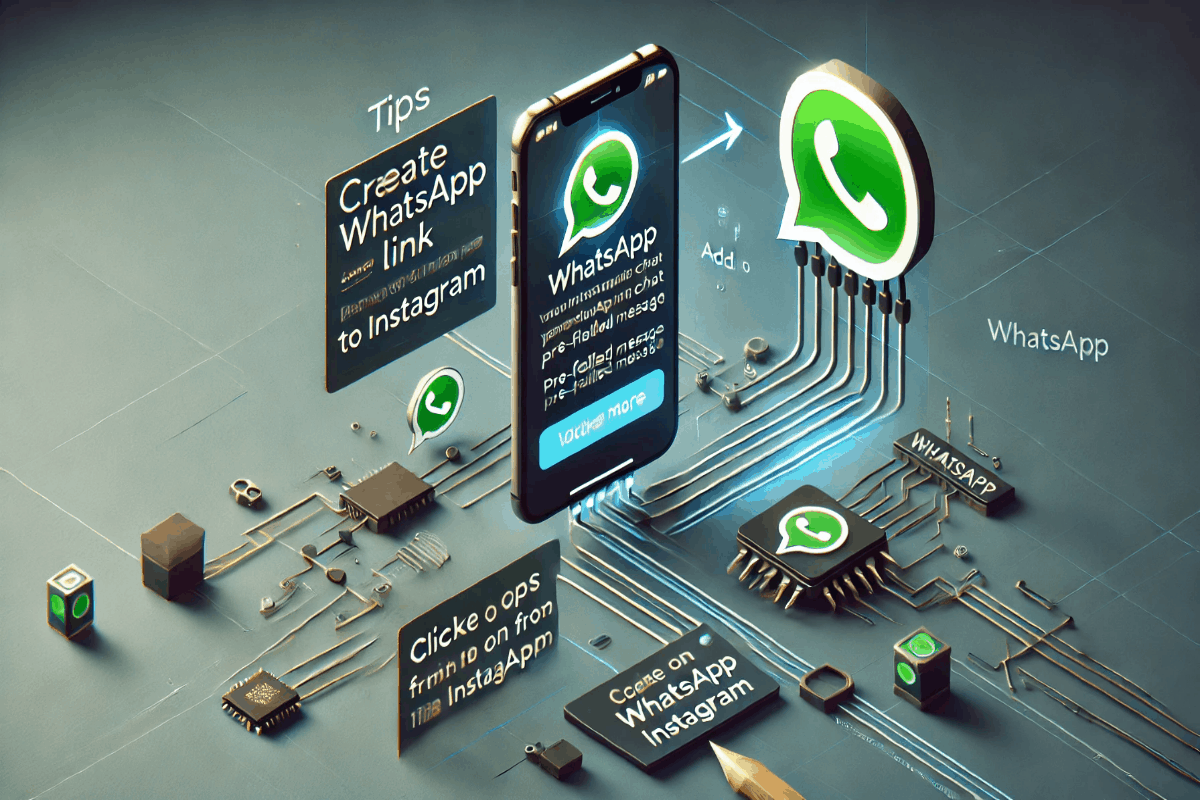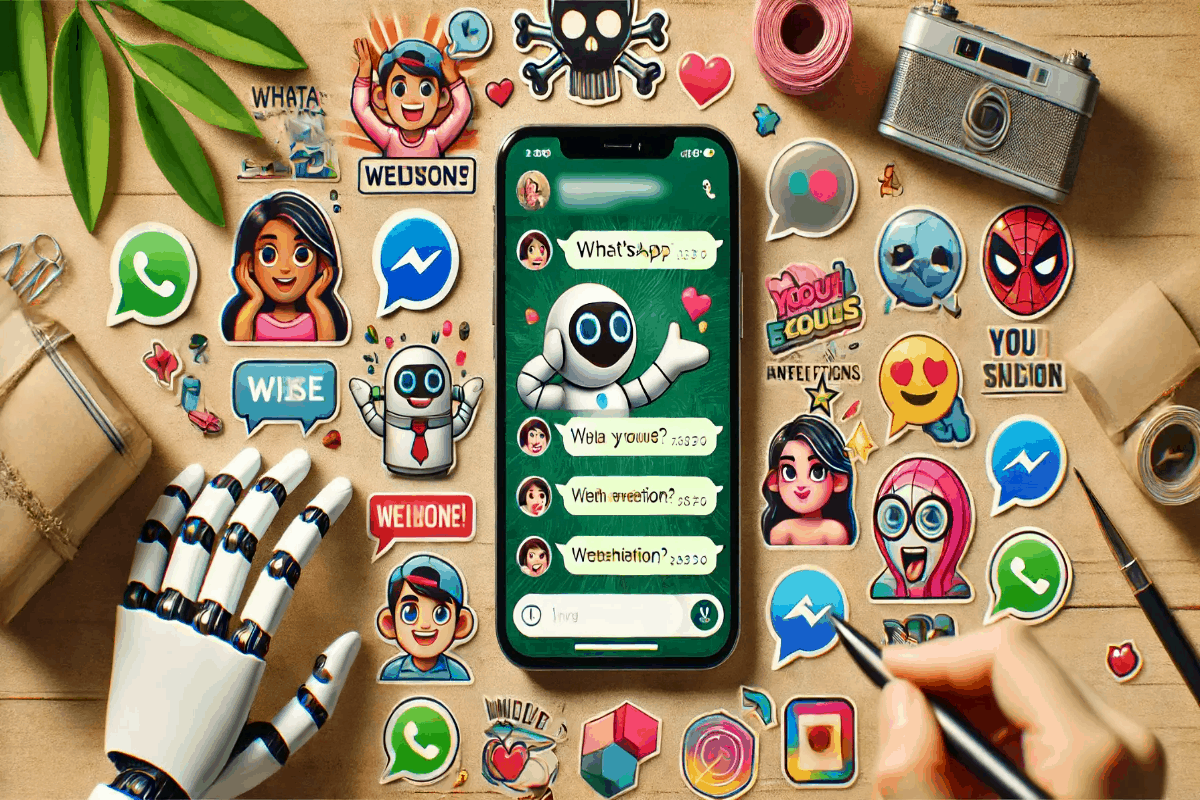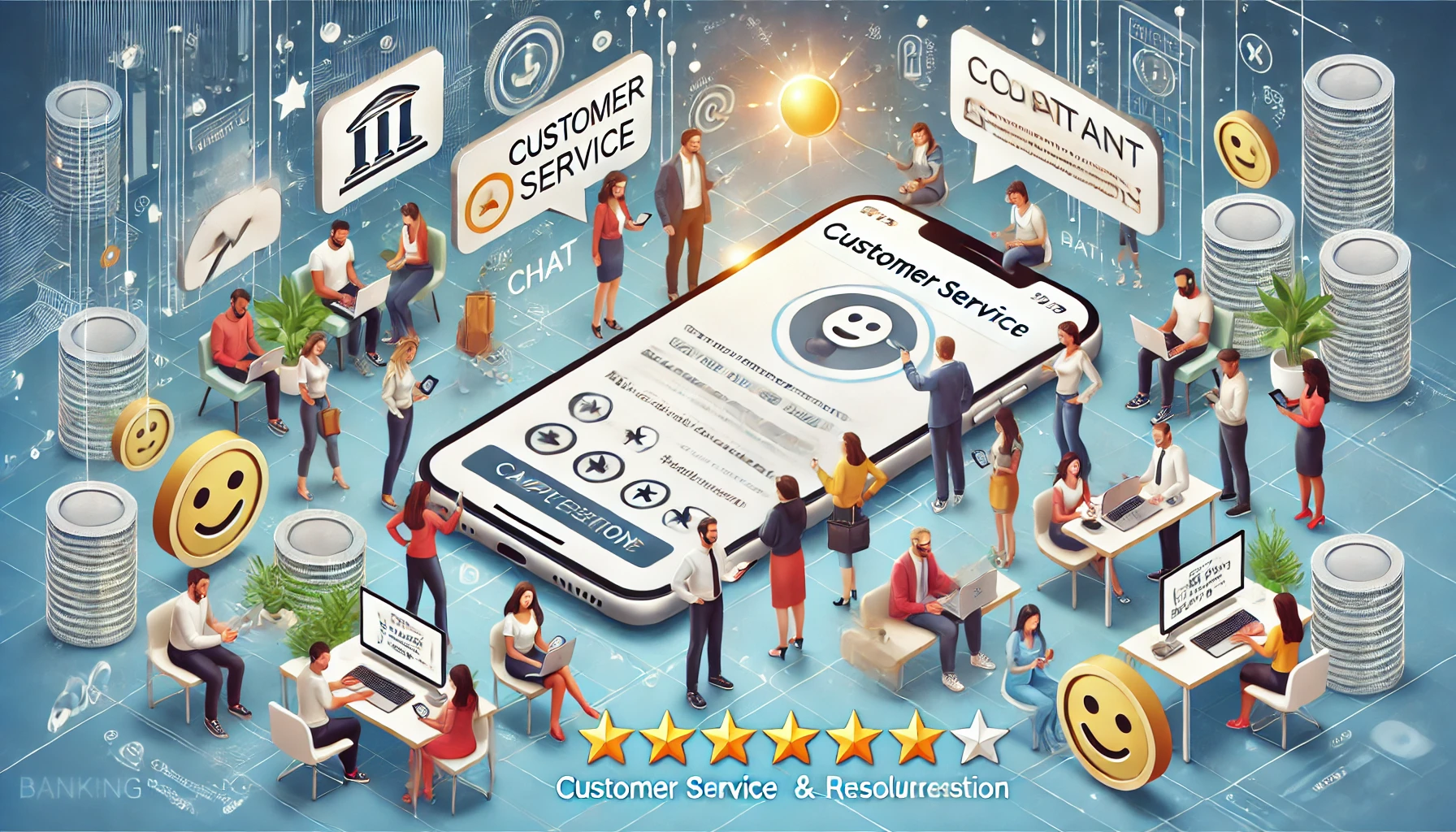Nos dias atuais, a conversão de arquivos PDF para Word tornou-se uma tarefa essencial para muitos, seja para fins acadêmicos, profissionais ou pessoais. No entanto, uma das principais preocupações é a segurança e a integridade dos arquivos ao usar serviços online, especialmente quando não se quer baixar programas adicionais ou acessar sites que possam ser suspeitos. Felizmente, existem métodos seguros e práticos para realizar essa conversão diretamente no seu computador, utilizando ferramentas que você já possui.

Neste artigo, vamos explorar o truque simples e eficiente para converter qualquer PDF para Word sem a necessidade de baixar programas específicos ou recorrer a sites de terceiros. Essa solução não apenas garante a segurança dos seus arquivos, mas também é conveniente e fácil de usar.
Por Que Evitar Sites Suspeitos e Downloads Desnecessários?
Antes de abordarmos o método em si, é importante entender por que evitar sites suspeitos e downloads desnecessários é crucial.
1. Riscos de Segurança
Sites de conversão online muitas vezes exigem que você faça upload do seu documento, o que pode representar um risco significativo de privacidade, especialmente se o documento contiver informações confidenciais. Além disso, sites não confiáveis podem estar infectados com malware ou adware, colocando seu dispositivo em risco.
2. Qualidade da Conversão
Muitos serviços online gratuitos prometem conversões rápidas e fáceis, mas a qualidade do arquivo resultante pode ser inferior, com problemas de formatação ou texto desconfigurado. Isso pode ser particularmente frustrante se o documento for complexo ou contiver muitos elementos gráficos.
3. Evitar Downloads Desnecessários
Baixar programas de conversão de PDF para Word pode não ser a melhor opção para todos, especialmente para quem deseja uma solução rápida e sem comprometer o espaço de armazenamento do dispositivo. Além disso, softwares desconhecidos podem trazer consigo outros programas indesejados ou ocultos, impactando negativamente o desempenho do seu computador.
O Truque Simples: Usando o Microsoft Word
Surpreendentemente, a ferramenta necessária para converter PDFs em arquivos Word já pode estar instalada no seu computador: o Microsoft Word. A partir da versão 2013, o Word inclui uma função que permite abrir arquivos PDF e convertê-los diretamente para o formato .docx. Este método é seguro, preserva a formatação na maioria dos casos e é extremamente fácil de usar.
Passo a Passo para Converter um PDF para Word com o Microsoft Word
- Abra o Microsoft Word:
- Inicie o Microsoft Word no seu computador. Não é necessário criar um novo documento, apenas abra o aplicativo.
- Abra o Arquivo PDF:
- No Word, clique em “Arquivo” no canto superior esquerdo da tela.
- Selecione “Abrir” e, em seguida, clique em “Procurar” para localizar o arquivo PDF que você deseja converter. Navegue até o local onde o arquivo está armazenado no seu computador.
- Confirme a Conversão:
- Após selecionar o arquivo PDF, o Word exibirá uma mensagem informando que o arquivo será convertido para um documento Word editável. Clique em “OK” para confirmar.
- Edite e Salve o Documento:
- O PDF será aberto no Word, e você poderá editá-lo conforme necessário. Depois de fazer as edições desejadas, vá novamente em “Arquivo”, selecione “Salvar como” e escolha a opção “Documento do Word (*.docx)”.
Vantagens de Usar o Microsoft Word para Converter PDFs
- Segurança: O arquivo nunca sai do seu computador, garantindo que suas informações permaneçam privadas e seguras.
- Qualidade de Conversão: O Word preserva a maior parte da formatação original, incluindo imagens, tabelas e layout.
- Simplicidade: Não é necessário instalar programas adicionais ou aprender a usar uma nova ferramenta. O processo é direto e intuitivo.
Outras Alternativas Sem Riscos
Se você não tem o Microsoft Word ou prefere outras opções, há alternativas igualmente seguras e gratuitas para converter PDFs em Word sem recorrer a sites suspeitos.
1. Google Drive
O Google Drive oferece uma maneira simples de converter PDFs para Word usando o Google Docs. Aqui está como você pode fazer isso:
- Faça o Upload do PDF no Google Drive:
- Acesse o Google Drive e faça o upload do arquivo PDF que deseja converter.
- Abra com o Google Docs:
- Após o upload, clique com o botão direito no arquivo PDF e selecione “Abrir com” > “Google Docs”. O PDF será aberto como um documento editável no Google Docs.
- Baixe como Word:
- Depois que o arquivo estiver aberto no Google Docs, clique em “Arquivo” > “Fazer download” > “Microsoft Word (.docx)” para baixar o arquivo convertido.
2. LibreOffice
Outra opção é o LibreOffice, uma suíte de escritório gratuita e de código aberto que também pode abrir arquivos PDF e salvá-los como documentos do Word:
- Baixe e Instale o LibreOffice:
- Se você não tem o LibreOffice instalado, pode baixá-lo gratuitamente do site oficial.
- Abra o PDF com o LibreOffice:
- Use o LibreOffice Draw para abrir o arquivo PDF. Você pode editar o conteúdo diretamente e, em seguida, salvar como um documento do Word.
3. Ferramentas Online Confiáveis
Embora o objetivo seja evitar sites suspeitos, há alguns serviços online confiáveis que podem ser usados com segurança:
- Adobe Acrobat Online: O serviço oficial da Adobe oferece conversões de PDF para Word com alta qualidade e segurança.
- Smallpdf: Este site é amplamente utilizado e possui boas práticas de segurança e privacidade.
Conclusão
Converter PDFs para Word não precisa ser uma tarefa arriscada ou complicada. Usando o Microsoft Word, Google Drive ou outras ferramentas confiáveis, você pode facilmente transformar seus PDFs em documentos editáveis sem comprometer sua segurança ou a qualidade do arquivo. Ao evitar sites suspeitos e downloads desnecessários, você protege seus dados e mantém sua experiência digital livre de problemas. Experimente essas dicas hoje e veja como é fácil e seguro converter seus PDFs para Word!